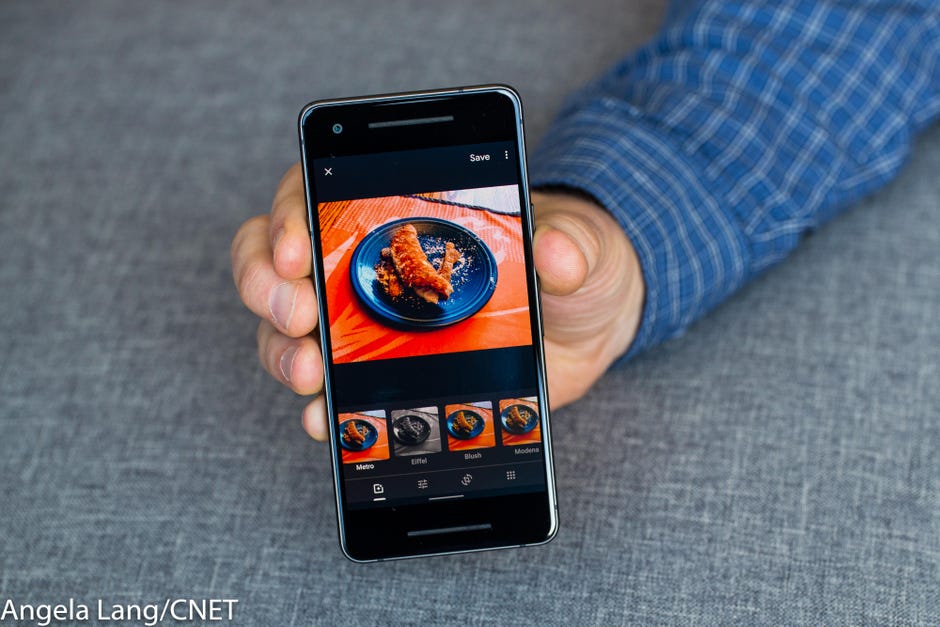
Google hat nun offiziell Google Fotos von Google Drive abgekoppelt, und die beiden Google-Speicherdienste halten ihre Fotos nicht mehr automatisch synchron. Das bedeutet, dass Fotos, die Sie bei dem einen Dienst hochgeladen haben, und alle Änderungen, die Sie daran vornehmen, nicht mehr zuverlässig an der anderen Stelle auftauchen.
Google sagt, dass es die Änderung vorgenommen hat, weil einige Leute die Beziehung verwirrend fanden. Aber wenn Sie Ihre Fotos gerne synchronisiert haben, haben wir einen Workaround gefunden, mit dem Sie Google Drive und Google Fotos im Gleichschritt halten können. Und um zu helfen, hat Google ein Tool, das Ihnen hilft, die beiden Apps synchron zu halten.
Video: Pixel 4 Foto von Google veröffentlicht
Googles App „Backup and Sync“
Googles App „Backup and Sync“ für Windows oder Mac sichert Fotos von Ihrem Computer, Ihrer Kamera oder Ihrer SD-Karte in Google Drive und Google Fotos, und die App lädt eine Kopie in beide Google-Dienste für Sie hoch. So richten Sie es ein.
1. Wenn Sie es noch nicht getan haben, laden Sie Backup and Sync auf Ihren PC oder Mac herunter.
2. Folgen Sie den Anweisungen, um es zu installieren und sich anzumelden.
3. Wenn Sie gefragt werden, erteilen Sie der App die Erlaubnis, auf Ihre Fotos zuzugreifen.
4. Die App installiert auf Ihrem Computer einen Ordner namens Google Drive, in den Sie Fotos und Dokumente ziehen können, um den Inhalt mit Google Drive auf den Servern von Google zu synchronisieren.
5. Um andere Ordner auf Ihrem Computer mit Drive zu synchronisieren, öffnen Sie die Einstellungen für Sicherung und Synchronisierung und wählen Sie die Ordner aus, die Sie synchronisieren möchten, z. B. Dokumente oder Bilder.

Sie können andere Ordner für die Synchronisierung mit Ihrem Google Drive festlegen.
So kopieren Sie Fotos von Google Drive zu Google Fotos
Eine weitere Möglichkeit ist es, Fotos und Videos von Drive zu Fotos zu verschieben, indem Sie das neue Tool „Google Fotos hochladen“ verwenden. Das Tool synchronisiert diese doppelten Dateien jedoch nicht, sodass sich Änderungen, die Sie an einer Stelle vornehmen, nicht auf die Kopie an der anderen Stelle auswirken.
Und beachten Sie: Wenn Sie Ihre Fotos mit der Einstellung „Original mit voller Auflösung“ speichern, werden diese doppelten Dateien zweimal auf die Speicherbegrenzung in Drive angerechnet, anstatt wie bisher einmal. Und Sie müssen Google Fotos auf Ihrem Mac oder PC verwenden.
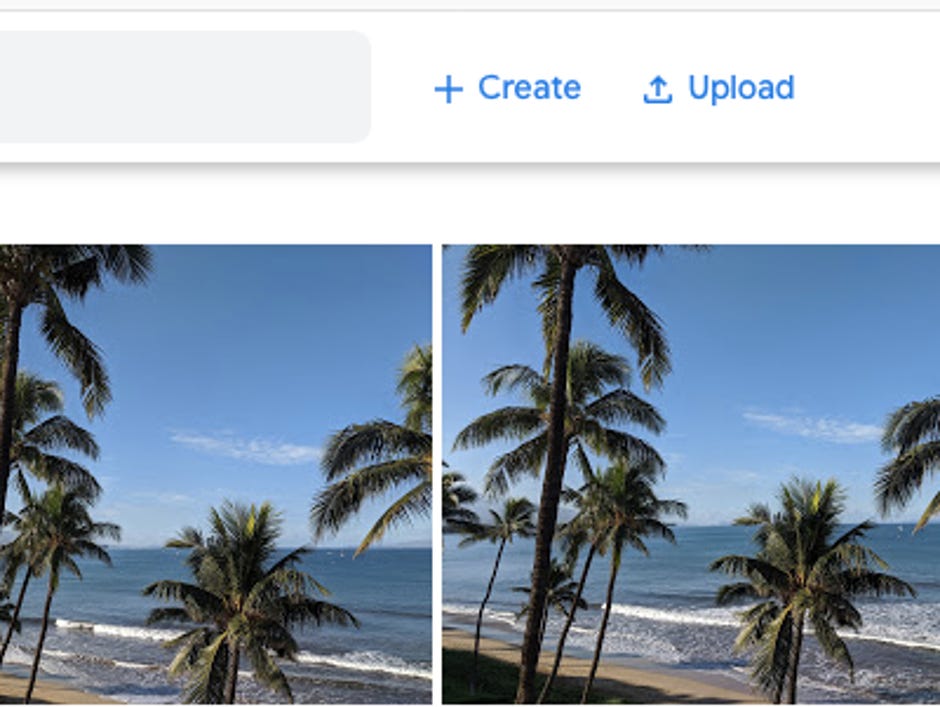
Tippen Sie oben rechts auf Hochladen.
1. Tippen Sie in Google Fotos oben rechts auf Hochladen.
2. Um Fotos aus Drive zu kopieren, tippen Sie im Menü auf Google Drive.
3. Wählen Sie das Bild oder die Bilder aus, die Sie aus Drive kopieren möchten, und tippen Sie dann unten rechts im Fenster auf Hochladen.
Sie sehen eine Meldung, dass Ihre Auswahl zu Fotos hochgeladen wird.
So synchronisieren Sie Ihre Fotos mit Google Drive
Sie können auch überprüfen, ob Ihre Google Fotos-App mit Ihrer Google Fotos-Bibliothek auf den Servern von Google synchronisiert.
1. Tippen Sie in der Google Fotos-App auf das Hamburger-Menü und dann auf Einstellungen.
2. Tippen Sie auf &Sync sichern und überprüfen Sie dann, ob Sie die Funktion aktiviert haben und auf das richtige Konto sichern.
3. Wenn Sie schon hier sind, können Sie unter Geräteordner andere Ordner auf Ihrem Telefon so einstellen, dass sie mit Ihrer Google Fotos-Bibliothek synchronisiert werden.
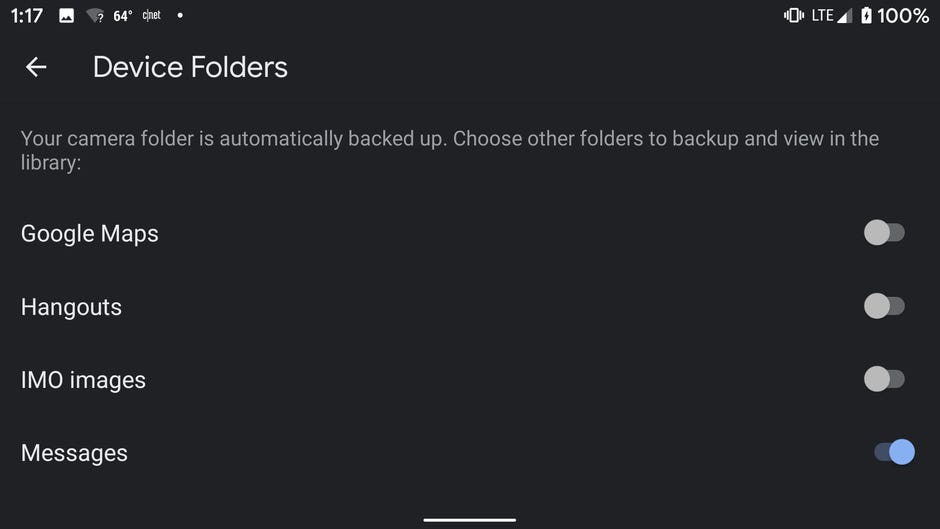
In der Google Fotos-App können Sie Bilder aus anderen Ordnern synchronisieren.
Veröffentlicht am 14. Juni.
Aktualisierung am 18. Juni: Für Klarheit editiert; 1. September: Für Klarheit editiert.